在使用CorelDRAW 2019(Win系统)的过程中,用户面对的更多的还是对于多对象的处理操作,学会巧妙地使用软件中的功能和技巧,可以使工作进行得更简单快速。
锁定和排序功能就可以很好地简化操作。
一、锁定
1.CorelDRAW锁定
锁定就是将某一对象锁定,使其不能被选择、被处理,从而达到不影响操作其他对象的目的。
在设计中,经常会出现多个对象的交叉和混合,锁定其中的某一个或某几个,将会使其他的对象更明显、更容易被操作。
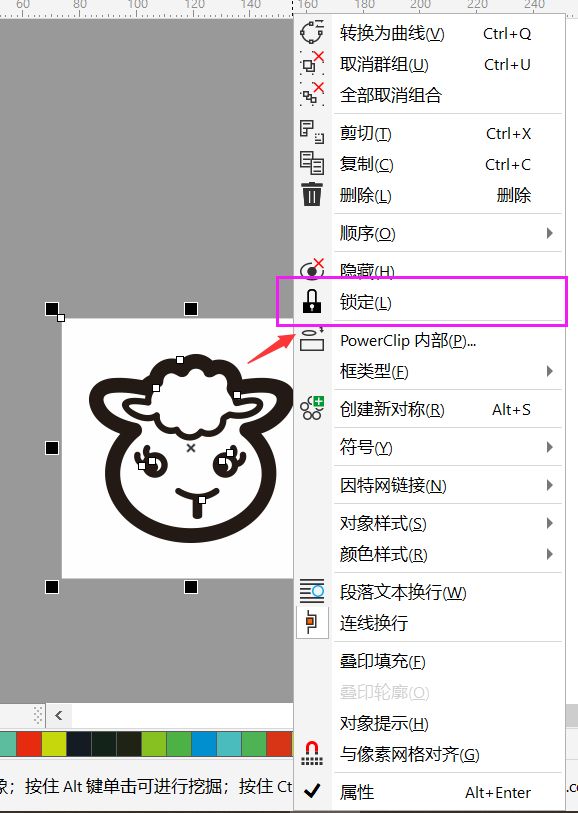
进行锁定操作时,主要步骤如下:
选择待锁定的目标,将光标移动到对象上单击鼠标右键,在弹出的菜单中找到“锁定”按钮,点击即可锁定被选择目标。
2.CorelDRAW解锁
锁定过后大多都是需要进行解锁操作的,以免再次操作时或下一位操作者出现不便情况。在完成锁定情况下的工作后,可对这些对象解除锁定。
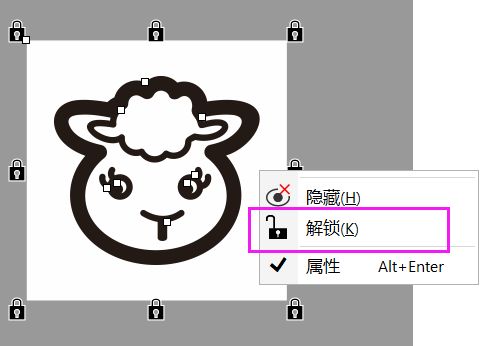
选择被锁定的对象,保持光标在锁定范围内,单击鼠标右键,点击“解锁”,解除对此对象的锁定命令。
二、排序
排序主要针对的是图层和重叠的对象,当多个对象前后重叠在一起时,需要将它们进行排序,以免出现由于混乱而加大工作量的现象。
在右键单击重叠对象后出现的菜单栏中,可以找到“顺序”按钮,这里的顺序可以有多种情况,主要以用户的习惯和方便为主要考虑因素。
例如,我们要将几何图案按照这个顺序排列:圆形、三角形、矩形,可以这样操作:
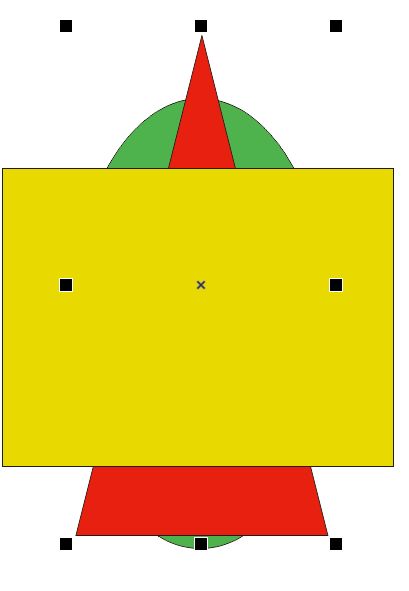
初始状态下,是这样的顺序:矩形、三角形、圆形。
选择矩形,右键单击,在菜单栏中的“顺序”命令中点击“到页面背面”;这是最前面的就变成了三角形,再点击三角形,同样在“顺序”命令中,找到“置于此对象后面”,再点击圆形,就可以完成这三个几何图案的排序了。
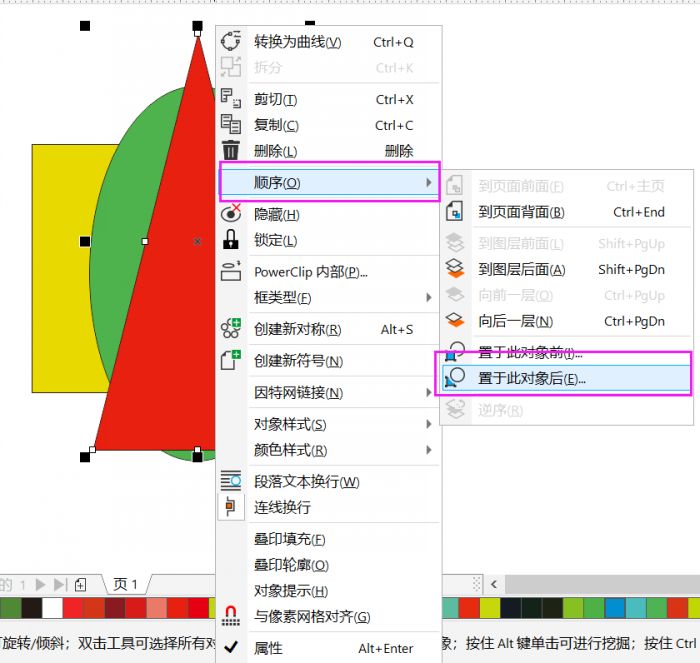
在重叠的对象中,我们往往还会遇到一个问题,就是选择操作。尤其是要选择后面图层中的对象时,难免会出现多选或错选的困难。这时可以在选择的同时按住Alt键,就可以选择后面图层中的对象了。
以上就是如何在CorelDRAW中锁定并解锁图层和排序多个对象的基本内容了,希望可以对大家有所帮助哦!




